簡単なマクロを編集するには
マクロを作成する、変更する
最終更新日時:2023/04/03 17:12:57
マクロを編集するには、Visual Basic for Applications(VBA)を利用します。 [表示]タブの[マクロ]をクリック、またはAltキーを押しながらF8キーを押して[マクロ]ダイアログボックスを表示し、編集したいマクロを選択して[編集]ボタンをクリックします。Visual Basicウィンドウが表示されるので、適宜コードを編集します。
マクロを編集する
- [表示]タブを開き、[マクロ]をクリックします。

- [マクロの表示]ダイアログボックスから編集したいマクロを選択して[編集]ボタンをクリックします。
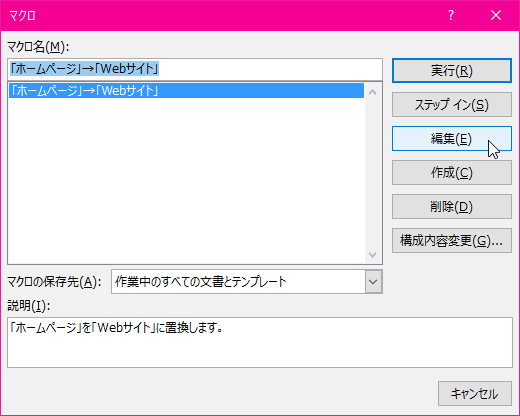
- Microsoft Visual Basic for
Applications ウィンドウが開いたら、適宜編集し、保存を行います。
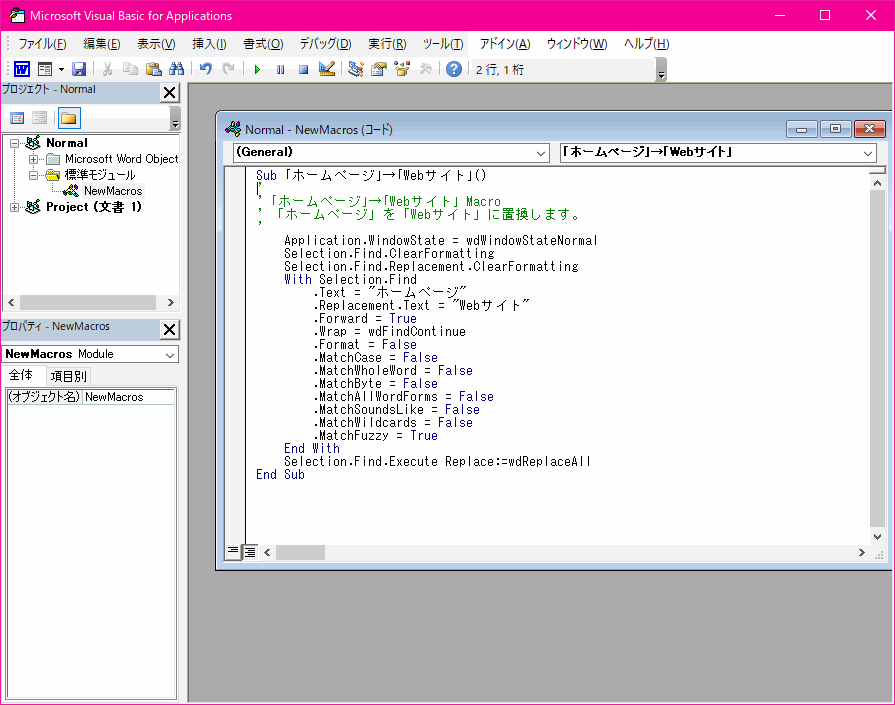
ステップイン
[マクロ]ダイアログボックスの[ステップイン]ボタンをクリックすると、プログラムコードを1行ずつチェックできます。
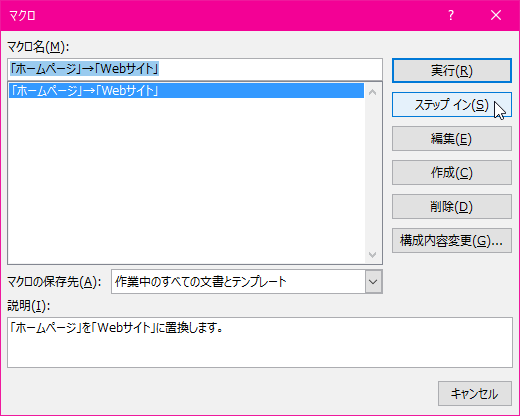

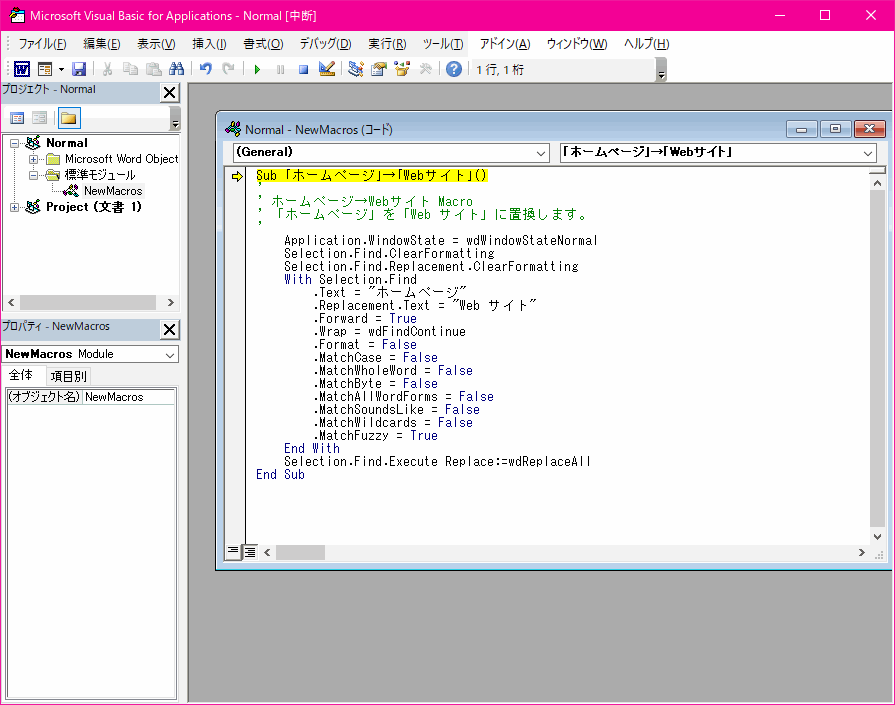
ステップインでチェックしている行は、黄色く塗りつぶされて表示されます。
 ステップイン(F8)
ステップイン(F8)- 各箇所のコードを1行1行丁寧にチェックして確認します。別のプロシージャを呼び出すコードを実行するとき、呼び出されるプロシージャの中も一行ずつ実行します。
-
 ステップオーバー(Shift+F8)
ステップオーバー(Shift+F8) - 別のプロシージャを呼び出すコードを実行するとき、呼び出されるプロシージャを一気に実行して次の行へ進みます。
 ステップアウト(Ctrl+Shift+F8)
ステップアウト(Ctrl+Shift+F8)- 選択したプロシージャのコードの処理を一度やめて、次の行のコードから再び処理を始めます。一度開始した処理がまだ終わらないが、次の処理に移りたいときに便利です。
-
 カーソル行の前まで実行(Ctrl+F8)
カーソル行の前まで実行(Ctrl+F8) - カーソル行の前までプロシージャを実行します。
スポンサーリンク
INDEX
コメント
※技術的な質問はMicrosoftコミュニティで聞いてください!

